Что такое Microsoft .NET Framework. Как установить и переустановить NET Framework?

Microsoft .NET Framework – это так называемая программная платформа. Установка NET Framework требуется для выполнения программ, написанных на этой платформе. Чтобы вам было понятнее, объясню следующим образом: некоторые видеофайлы не будут воспроизводиться в Windows, если для них не установлены необходимые кодеки.
Здесь такая же ситуация: программы, написанные под NET Framework, не смогут выполниться, если в системе не установлен данный компонент. Важный момент: для работы приложения, написанного под конкретную версию NET Framework, требуется установка именно этой версии. Microsoft выпустила первую версию NET Framework еще в 2000-м году, и с тех пор их вышло несколько (NET Framework 1.0, 1.1, 2.0, 3.0, 3.5, 4.0, 4.5). Как же узнать, какие версии NET Framework установлены на вашем компьютере?
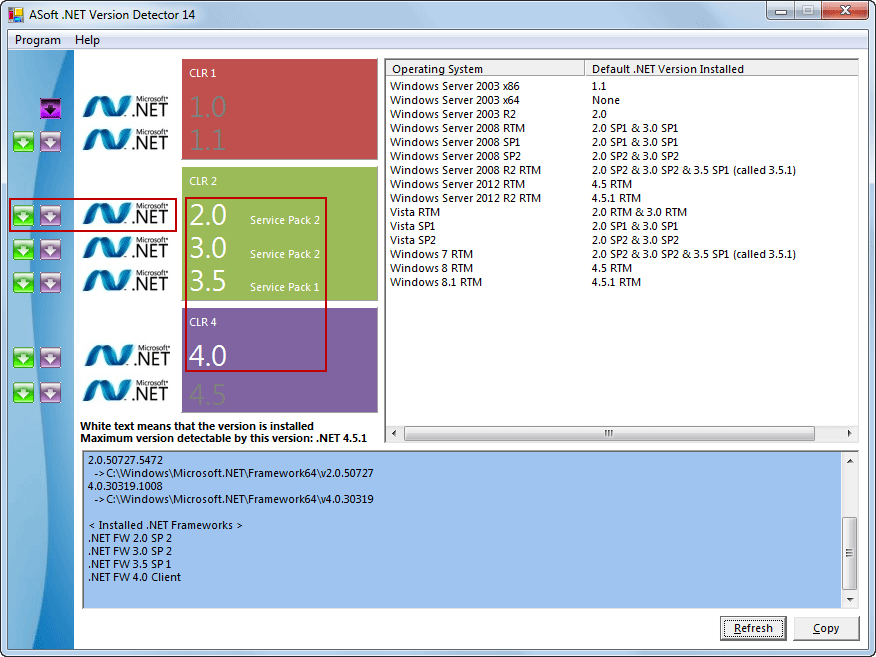
Что такое framework и library / Объясняю на пальцах для новичков и не только
Самый простой способ – это скачать и запустить небольшую программку ASoft .NET Version Detector. После запуска в окне программы вы увидите три разноцветных прямоугольника, в которых показаны все существующие версии NET Framework.
Белым цветом выделены установленные на вашем компьютере версии, а серым – не установленные:Если вы напротив нужной версии кликните по зеленой стрелке слева, то попадете на сайт Microsoft, где сможете скачать данную версию NET Framework. Кликать по фиолетовой стрелке вам не нужно – это ссылка на инструментарий для разработчиков .NET.
Если кликнуть по третьему от левого края значку (в виде эмблемы “Microsoft NET”), то откроется папка на вашем компьютере, в которую установлен NET Framework. Где скачать и как установить Microsoft .NET Framework? В разных версиях операционной системы Windows уже встроены разные версии NET Framework. Например, в Windows 7 включена версия 3.5 SP1.
В свою очередь эта версия включает в себя NET Framework 2.0 с SP1 и SP2 и NET Framework 3.0 с SP1 и SP2. В состав Windows 8 входит NET Framework 4.5.
Установка Microsoft .NET Framework предельно проста и не требует каких-то специфических настроек: достаточно скачать необходимый пакет и запустить его установку. Ниже приведены ссылки, по которым вы можете скачать необходимую версию NET Framework: Microsoft .NET Framework 1.0
Версия 1.0 почти не используется, установка требуется крайне редко. Microsoft .NET Framework 1.1
Версия 1.1 используется редко, устанавливать только при необходимости. Microsoft .NET Framework 3.5 Service Pack 1
Установочный файл версии 3.5 SP1 также включает в себя версии 2.0 SP2 и 3.0 SP2. Microsoft .NET Framework 4.5.1
Является обновлением версий 4.0 и 4.5, поэтому если устанавливается 4.5.1, то эти версии ставить не нужно. Windows XP не поддерживается NET Framework 4.5. Как переустановить Microsoft .NET Framework? Иногда в системе возникают проблемы, так или иначе связанные с NET Framework. Например, появляются ошибки при запуске некоторых программ или при установке (обновлении) самого Microsoft .NET Framework.
Что такое .Net Framework?
В этом случае самым надежным решением проблем будет удаление платформы и ее повторная установка.
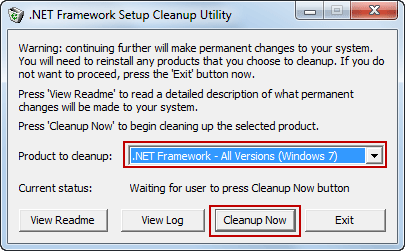
Чтобы корректно удалить NET Framework со своего компьютера, лучше всего воспользоваться специально созданной для этого программой .NET Framework Cleanup Tool. Скачайте ее здесь, затем распакуйте архив и запустите файл cleanup_tool.exe. Появится сообщение: “Запустить программу .NET Framework Setup Cleanup Utility?” (правда, на английском) – нажмите “Да”. Затем примите условия лицензионного соглашения (кнопка “Yes”).
В окне программы в списке выберите пункт “.NET Framework – All Versions” и нажмите кнопку “Cleanup Now”:После удаления NET Framework перезагрузите компьютер. Затем заново установите нужные версии, начиная с наименьшей. Источник
Скачать .Net Framework для Windows 7 | Устанавливаем или обновляем, исправляем ошибки.
«.Net Framework» — это специальная програмная платформа, с помощью которой написано огромное количество приложений для операционной системы Windows. Для работы таких программ необходимо, чтобы окружение .NET Framework было установлено на вашем компьютере. На этой странице вы сможете бесплатно скачать нужную версию установщика .NET Framework. Также, вы сможете узнать про назначение .NET Framework, системные требования и ознакомиться с инструкцией по установке или исправлению ошибок, связанных с его работой на различных версиях Windows.
Введение. Зачем нужен .Net Framework
Что такое .Net Framework? Microsoft .Net Framework – распространяемая программная платформа, которая используется для разработки современного ПО. Архитектура «.Net»:
- Позволяет разработчикам не тратить время на проработку взаимодействия создаваемого продукта со средой, в которой он будет выполняться (будь то аппаратные характеристики, совместимость, особенности ОС или другие технические аспекты окружения).
Все нюансы по созданию комфортной рабочей среды для приложения или софта берет на себя .Net Framework
- Умеет работать со многими языками программирования при помощи набора специальных алгоритмов, что дает создателям приложений возможность использовать практически любой известный принцип построения программного кода для своего ПО.
Другими словами, .Net Framework становится базой для запуска приложений на различных ОС, предоставляя конечным потребителям возможность использовать любые приложения, совместимые с этим компонентом, независимо от характеристик компьютера или любого другого устройства.
Системные требования для оптимальной работы .Net Framework
Требования к аппаратным комплектующим для нормальной работы у .Net Framework достаточно низкие, поэтому компонент будет работать даже на самом слабом компьютере. Дальнейшая информация в этой главе предназначена в первую очередь для начинающих пользователей.
Более продвинутые могут перейти к главе, в которой вы узнаете о последней версии .Net Framework, доступной к установке на вашей ОС. От вашего компьютера требуется:
- Процессор с частотой 1 ГГЦ и выше;
- Объем оперативной памяти не менее 512 МБ;
- Минимальное количество место на жестком диске в размере 4,5 ГБ.
.Net Framework имеет достаточно много версий, которые выпускаются еще со времен Windows XP, но серьезных изменений в архитектуре компонента не было. Помните, что версия пакета .Net Framework, на которой разрабатывалась та или иная программа будет требовать соответствующую (2, 3, 4) версию на вашем компьютере.
Поэтому для лучшей совместимости с максимальным количеством приложений должны быть установлены все возможные вариации этого компонента. Но это не значит, что новейшие библиотеки будут полностью поддерживаться старыми ОС.
Порой, чтобы установить подходящую версию .Net Framework, нужно обновиться до новой версии Windows.
Мы настоятельно рекомендуем пользователям устанавливать Windows 10.
Определение разрядности операционной системы: x32 (x86) или x64
Разрядность своей операционной системы (при необходимости) вы можете посмотреть в «Свойствах» компьютера. Рисунок 1. Узнаем разрядность системы.
Эта информация потребуется при установке старых версий .Net Framework.
Новые библиотеки подойдут под ОС обеих разрядностей (x32-x64).
Последняя версия .Net Framework, доступная к установке на вашей ОС
Последний .Net Framework, который может быть установлен на все эти ОС (за исключением Windows XP) вручную, — это версия 4.7. Перед тем как установить компонент на компьютер, убедитесь, что нужная вам версия не интегрирована в ОС по умолчанию, ознакомившись со следующей информацией:
- Windows XP. Интегрированная версия – 1.0 SP2;
- Windows Интегрированные версии – 2.0 SP2, 3.0 SP2 и 3.5 SP1;
- Windows 8 или 8.1. Интегрированные версии – 4.5 и 4.5.1 соответственно для этих ОС;
- Windows Интегрированная версия – 4.6 или 4.6.1 в зависимости от установленных обновлений.
Обратите внимание!
Самые новые версии .Net Framework не содержат все те библиотеки, которые ранее были в старых версия .NET Framework.
Это значит, что для запуска некоторых старых программ или игр придется установить необходимые для их работы, старые(!) версии .NET Framework.
Также необходимо помнить: предустановленные библиотеки не могут быть удалены штатными средствами самой операционной системы.
Как установить нужную версию .Net Framework
Предположим, что вам понадобилась более ранняя версия компонента для запуска определенного приложения.
Обычно программное обеспечение само оповещает пользователя об отсутствии на ОС нужной версии .Net Framework, выводя соответствующее окно с ошибкой. Пример такого сообщения представлен на рисунке ниже:
Рисунок 2. Пример сообщения об отсутствии нужной версии .Net Framework.
В этом случае необходимо просто загрузить нужную версию компонента под вашу ОС (естественно, соблюдая разрядность) при помощи специального установщика, который бывает двух видов:
- Онлайн (веб) установщик скачивает все необходимые файлы .Net Framework с серверов Microsoft и самостоятельно распаковывает загруженные данные. Требует соединения с интернетом.
- Автономный (полный) установщик уже содержит в себе все библиотеки, которые нужны для полноценной установки .Net Framework без подключения к интернету.
Других принципиальных различий не имеется. При использовании автономной версии компонента ошибки при установке возникают несколько реже, поэтому при поиске ссылки чаще всего будут вести именно на него. Для быстрого перехода к загрузке нужной версии, вернитесь к содержанию и кликните на заголовок с названием необходимого вам компонента.
Скачать .Net Framework 4.7 (включая версии: 4.6.2, 4.6.1, 4.6, 4.5.2 и 4)
Скачать .Net Framework 3.5 (включая версии: 3.0 и 2.0)
Вы можете ознакомиться с дополнительными сведениями и скачать .Net Framework 3.5 на сайте Microsoft или скачать библиотеку одним файлом с нашего сайта с помощью представленных ссылок.
.NET Framework развивается, и в его новых версиях могут отсутствовать некоторые компоненты, которые ранее присутствовали в более ранних версиях.
Это происходит по разным причинам: какие-то компоненты могли устареть, стать не актуальными, либо им на смену могли прийти новые, более продвинутые компоненты Фреймворка. Некоторые старые приложения могут нуждаться именно в тех, старых компонентах, которые отсутствуют в новых версиях, из-за чего требуется установка одной из старых версии MS .NET Framework. Версия 3.5 уже включает в себя младшие версии библиотек (поэтому отдельно скачивать их не нужно):
Этот компонент совместим с любой ныне используемой операционной системой от Microsoft, в том числе и с Windows XP. Установка .Net Framework 3.5 в большинстве случаев позволит запустить и обеспечить нормальную работу любой старой программе или игре. Однако если вы наблюдаете проблемы с этой версией компонента, ознакомьтесь с информацией в следующей главе.
Ошибки при установке или работе .Net Framework
.NET Framework Repair Tool найдет и устранит большинство сбоев
По данным сайта Microsoft, данная утилита решает проблемы при работе и установке или обновлении любой версии .Net Framework.
К сожалению, «Repair Tool» не поддерживает русский язык. Однако все происходящие в ней процессы просты и интуитивно понятны. От пользователя требуется:
- Периодически нажимать кнопку «Next»;
- Соглашаться с применением предложенных изменений.
Программа протестирует систему в несколько этапов.
В случае обнаружения ошибки, будут предложены действия по ее устранению. После подтверждения необходимо дождаться завершения работы утилиты и перезагрузить компьютер.
Рисунок 3. Процесс тестирования программой Microsoft .Net Framework Repair Tool.
При следующем запуске системы ошибки .Net Framework будут исправлены, и вы сможете заново установить нужную версию компонента (если ранее этот процесс сопровождался сбоями).
При повторении проблемы во время установки или работы компонента после применения программы ознакомьтесь с детальной информацией по конкретным ошибкам, описанным в следующих главах.
Ошибка установки обновления .Net Framework 0x80070643 на Windows 7
Если «Repair Tool» не обнаружила проблему, следует перезапустить центр обновления Windows при помощи готовой программы, написанной специально для esate.ru или с помощью алгоритма команд, который вы самостоятельно сможете создать по описанной ниже инструкции.
Исполняемый код в обоих случаях одинаковый.
Программа создана исключительно для удобства: при ее использовании не придется проводить никаких манипуляций вручную. Далее будет описан ручной способ перезапуска системного обновления.
Внимательно следуйте дальнейшей инструкции:
- Создайте пустой текстовый документ и скопируйте в него следующий код:
- Сохраните файл в расширении «.bat»;
- Запустите созданную программу от имени администратора.
На рисунке 4 вы можете подробнее рассмотреть второй шаг.
Рисунок 4. Сохраняем файл в расширении «.bat».
Теперь остается только перезагрузить компьютер и заново произвести установку .Net Framework.
Ошибка при установке платформы .Net Framework 3.5: 0x800F0906, 0x800F081F, 0x800F0907 на Windows 8 или 8.1
Эта проблема возникает при попытке установки .Net Framework 3.5. Перед выполнением действий, описанных далее, рекомендуется ознакомиться с главой: «Ошибка установки обновления .Net Framework 0x80070643 на Windows 7». Ошибки 0x800F0906, 0x800F081F, 0x800F0907 в большинстве случаев проявляются при установке .NET Framework 3.5, когда в операционной системе установлены обновления безопасности KB2966826 и KB2966828.
Скорее всего это связанно с тем, что некоторые обновления Windows могут не тестироваться на работу или взаимодействие с инсталлятором .NET Framework 3.5.
Разработчики MS исходили из того, что пользователи будут пользоваться новыми, более актуальными версиях Фреймворка, а сам инсталлятор .NET Framework 3.5 был создан задолго до этих обновлений, и не учитывает тех изменений в политиках и механизмах безопасности, которые они несут.
Чтобы использовать .Net Framework 3.5 (и ниже) на новых ОС, необходимо:
- Временно отключить «Центр обновления Windows»;
- Удалить KB2966826 и KB2966828 через стандартное средство «Установка и удаление программ»;
- Перезагрузить компьютер, повторить установку .Net Framework.
После установки компонента можно обратно включить автоматические обновления.
Выбор жесткого диска и папки для распаковки .NET перед установкой (установщик может сам выбирать диск, например диск A:)
Установщик последних версий .NET Framework выбирает диск и папку назначения на своё усмотрение. Это может быть довольно не очевидный выбор, например диск A:, или другой диск, не предназначенный для этих задач.
Чтобы обойти эту проблему, достаточно запустить установку используя командную строку (см. рисунок 5):
- Запустите командную строку: открыть меню «Пуск» → написать в строке поиска: cmd → запустить соответствующую программу нажатием левой кнопкой мыши;
- Перейти в папку с пакетом установщика с помощью команды «cd C:my-install-dir»
- Запустить пакет установки с ключом «/x»:
Рисунок 5. Инсталляция .NET Framework 4.7.1 с распаковкой в конкретную папку.
Источник: onecomp.ru
Зачем нужен фреймворк и что это вообще такое

В этой статье хотел рассказать в первую очередь зачем нужен фреймворк, ну и конечно для тех кто не знает, объяснит, что это такое, ну и конечно сравним его с библиотекой.
Что такое фреймворк:
Для начала постараюсь понятно и максимально кратно объяснить, посмотрим что у меня получится.
Если грубо говоря, то фреймворк или framework, это каркас или структура для различных приложениях.
То есть, это программная платформа, которая определяет структуру программной системы, программного обеспечения и объединяет в себе различные технологии, например, какой нибудь язык сценарий и т.д., всё это объединяется за счёт API.
Зачем нужен фрймворк:
Теперь осталось рассказать самое главное, зачем же нужны эти фреймворки. самое главное для чего они нужны, это для того, что бы упростить разработку.
Когда вы начинаете разработку на каком нибудь фреймворке, на любом языке программирования, как правило, там уже есть все нужные библиотеки и программное обеспечение, например, в фреймворке Django, для Python, уже есть всё для создания авторизации.
Из популярных Web-фреймворках можно вспомнить Laravel для PHP и Django для Python, ещё можно cпомнить фреймворк Qt lдля разработки настольных и мобильных приложений.
Ещё если вы Fron-end разработчик, не можете какой JavaScript фреймворк выбрать, то прочитайте статью, Какой JavaScript фреймворк выбрать.
Разница между библиотекой и фреймворком:
Ну и в под конец отвечу на достаточно популярный вопрос, в чём разница между библиотекой и фреймворком.
Главная отличие в том, что если фреймворк это целый каркас, скелет приложения, которая состоит из различного ПО и библиотек.
Тогда как библиотека, эта только набор функций, классов или даже может состоять только из-за одного класса программа, которая позволяет работать с каким нибудь элементом вашей программы.
Вывод:
Эта статья получилась совсем не большая, но надеюсь мне удалось ответить на вопрос, зачем нужен фреймворк, что это такое и в чём различие от библиотеки.
Также можете эту информацию посмотреть на Wikipedia.
Источник: prognote.ru
Зачем нужен Microsoft. NET Framework и нужно ли его устанавливать

Думаю, что вы уже сталкивались с сообщением «приложение не может быть установлено, поскольку в системе отсутствует Microsoft. Net Framework». Причем столкнуться вы с ним могли не только при попытке запустить программу загруженную из интернета, но и при попытке, например, установить драйвера для видеокарты.
Проблема эта решается достаточно просто, достаточно скачать с официального сайта Microsoft приложение Microsoft. Net Framework последней версии и установить его. Но, возможно, вам хочется узнать, что это за Microsoft. Net Framework и зачем его устанавливать. И почему без его установки множество программ просто отказываются работать?
Итак, что же такое Microsoft. Net Framework? Microsoft. Net Framework – это комплекс сетевых сервисов и приложений, которые изначально были выпущены корпорацией Microsoft еще в 2002 году и с тех пор продолжают постоянно обновляться и развиваться.
Создан этот пакет для решения проблемы Windows, заключающейся в несовместимости различных служб, написанных на разных языках. После установки Microsoft. NET эта проблема перестает существовать и служба, например, написанная на C++ для Microsoft. Net, может работать с библиотекой, написанной на Delphi.
Или же исключение, которое создается методом, написанным на Delphi, может быть перехвачено и обработано в C#. Это значит, что с появлением Microsoft. Net каждый программист может писать программу на привычном и удобном ему языке программирования и при этом името возможность запустить её на Windows при помощи Microsoft. Net Framework.
Во всех операционных системах, начиная с Windows 7, уже присутствует. Net Framework и нам остается только своевременно устанавливать обновления Windows, в составе которых присутствуют и обновления для. Net Framework. Возможные проблемы связанные с Microsoft. Net Framework как правило заключаются или с отсутствием самого.
Net или же с устаревшей его версией. Поэтому, при возникновении проблем (если вы уже исключили возможное влияние вирусов и прочих вредоносных программ), для начала скачайте последнюю версию Microsoft. Net Framework и установите ее. Если установка заканчивается ошибкой попробуйте использовать утилиту. NET Framework Cleanup Tool, которая очищает систему от следов установки.
Net Framework, после чего перезагрузите компьютер и попробуйте установить последнюю версию Microsoft. Net Framework еще раз. Скорее всего, установка в этот раз окажется успешной и вы получите возможность запускать программы, которые требуют наличия Microsoft. Net
Надеюсь, что на этот вопрос я вам ответил, а если вас, как владельца iPhone или iPad интересует ответ на вопрос стоит ли ставить Джейлбрейк, то поищите ответ вот по этому адресу — http://techtimes. ru/stoit-li-stavit-dzhejjlbrejjk. html, я думаю, что ответ будет исчерпывающий.
- Alphabet может обогнать Microsoft по доходам уже в этом году
- Microsoft Visual C++ 2005-2008-2010-2012-2013-2017 Redistributable Package Hybrid
- Microsoft Exchange Server
- Установка. NET Framework в Windows XP и Windows Server 2003 Install the. NET Framework on Windows XP and Windows Server 2003
Источник: xpoem.ru